前言
對於電腦軟件來說,安裝容易,卸載難。不僅難在卸載軟件的操作繁瑣,還難在軟件的殘留文件的清理。大多數軟件即使按照常規方法卸載,也會留下不少配置文件,以及註冊表項目,這有可能造成軟件出現bug以及減慢系統運行速度。因此,正確有效的卸載軟件的方法必不可少。
HiBit Uninstaller便是這篇圖文的主角,它可以稱得上是軟件管理的“瑞士軍刀”,相較於Geek Uninstaler ,它有著更加強大的垃圾清理功能,以及多種實用工具。
正文
工慾善其事必先利其器,HiBit的官網鏈接🔗我會放在評論區,方便大家找到,這款軟件也是完全免費的,大家無需擔心。
首先,當我們打開HiBit時,就是它的主頁,也是它最主要的功能——卸載軟件。(首次打開軟件時會選擇數據存放位置,可以選擇Appdate文件夾,也可以選擇主程序當前目錄)
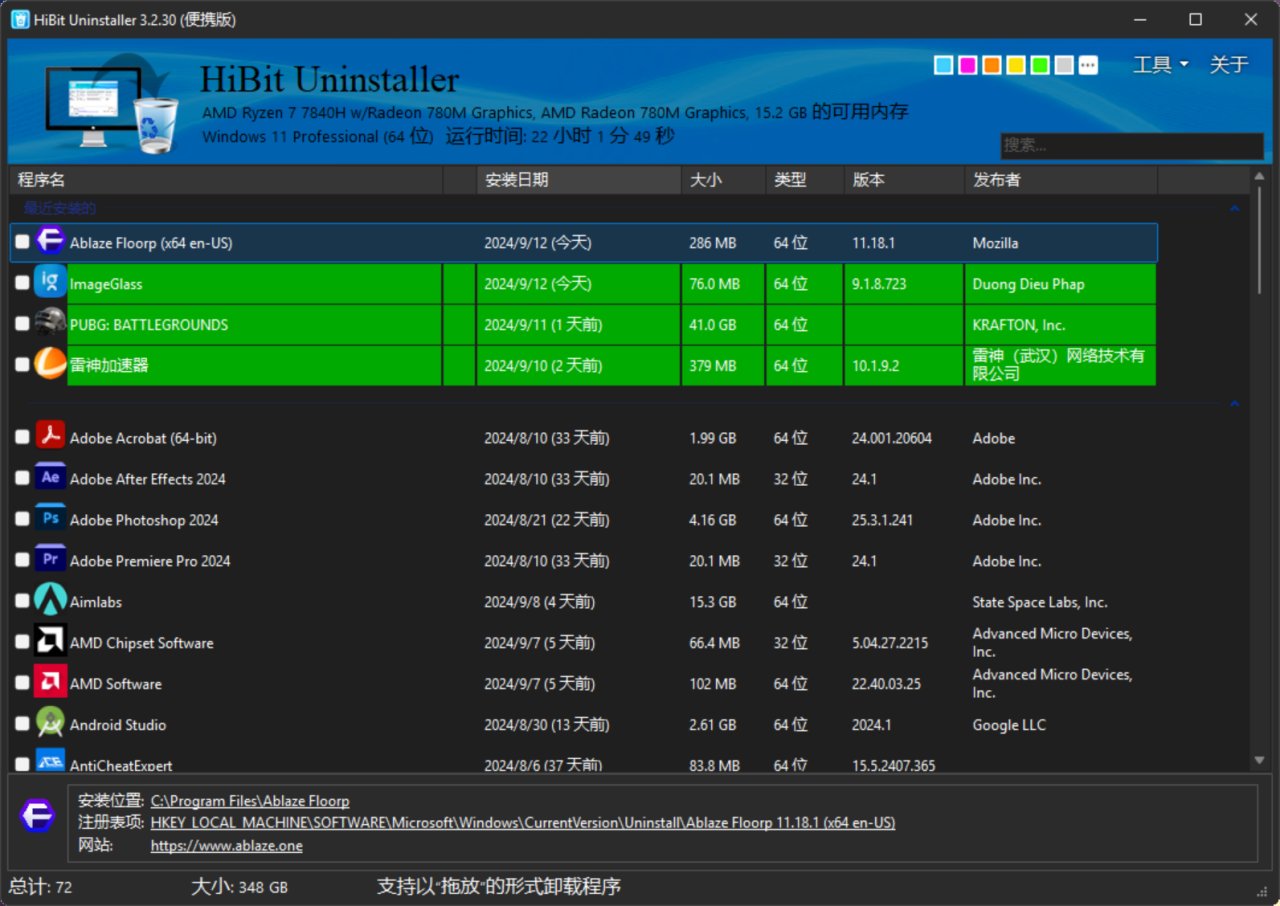
軟件主頁
而在軟件的右上角的“更多”中,還有著更多強大的工具,可謂“麻雀雖小五臟俱全”,幾乎所有與軟件管理相關的功能你都能找到,我將挑選主要的三項功能進行說明。
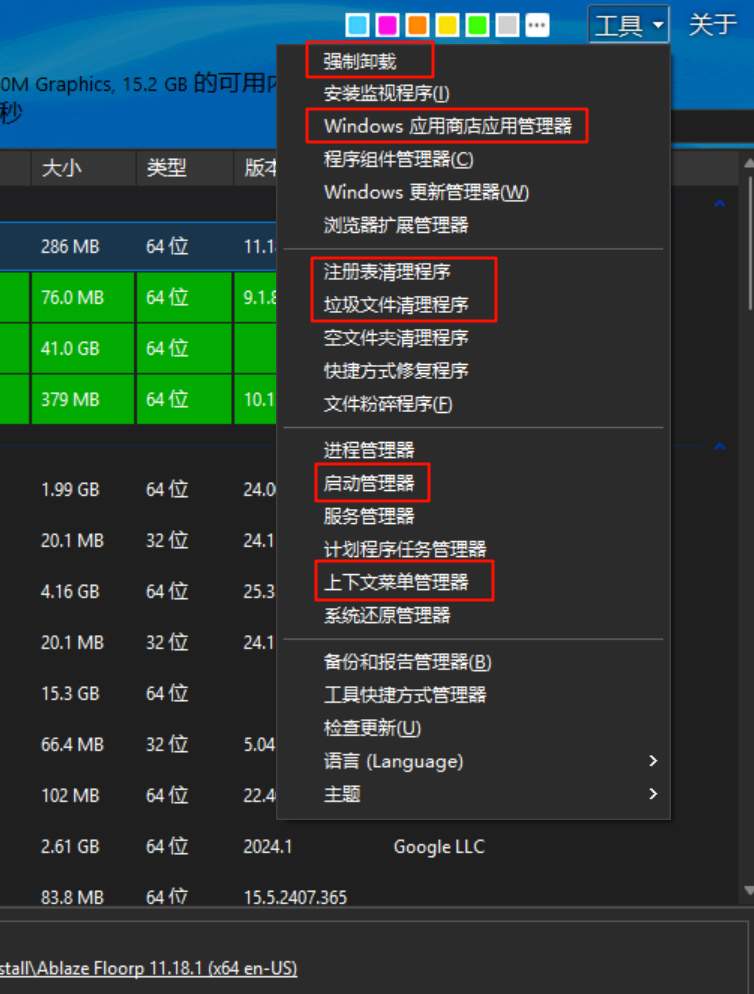
更多功能
1.卸載軟件
在軟件打開後,我們就可以瀏覽這臺電腦上所有已安裝的軟件程序,我們可以雙擊要卸載的軟件進行卸載,也可以勾選左邊的複選框進行批量卸載。卸載時軟件會先調用程序自身的卸載程序進行卸載操作。在此,我們按照原卸載程序的操作進行即可。
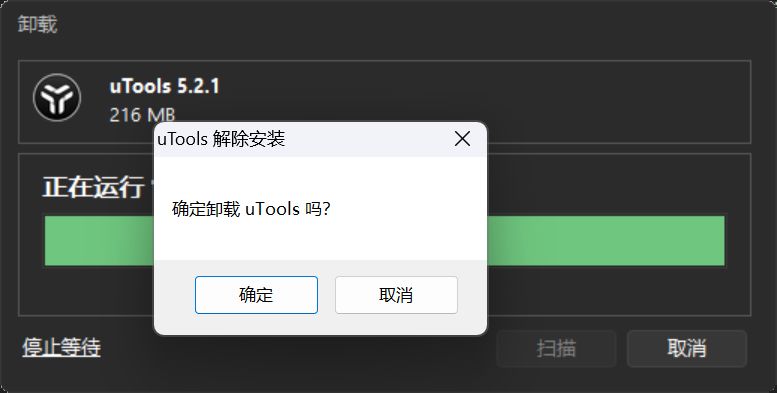
我們等待原卸載程序運行結束,之後HiBit會提示你進行殘留文件分析,我們選擇掃描,左下角的自動清理可以根據自己的情況來決定是否勾選。
掃描殘留文件
等待掃描結束後,我們可以看到掃描出許多殘留的配置文件以及註冊表項目,這些文件大多保存在C盤,卸載後不及時清理只會佔用磁盤空間。我們選擇“完成”,即可清理這些殘留文件,完成電腦程序的徹底卸載。(卸載的軟件若與系統相關,建議勾選左下角的“創建備份”,以防萬一)
完成卸載
2.註冊表與垃圾文件清理
如果之前卸載過許多軟件,沒有清理垃圾文件和註冊表文件,可以使用此功能進行深度清理。即適合清理之前卸載過的軟件殘留文件。(⚠ 註冊表更改涉及操作系統,操作前還請三思而後行)
在主頁的右上角更多中選擇“註冊表清理程序”,然後選擇“掃描”,稍作等待後,我們可以看到掃描出不少註冊表殘留,我們選擇“清理”,即可完成註冊表的清理操作。
PS:程序在每次清理前會備份對註冊表的更改,當清理後出現問題時,我們可以在此界面的右上角選擇還原,恢復到清理之前的狀態。
註冊表清理
垃圾文件清理功能也在主頁右上角的更多中,我們選擇垃圾清理,操作方式和註冊表清理類似,就不再闡述了。
垃圾清理
3.UWP程序卸載
HiBit集成了對Windows App的卸載功能,在更多中選擇“Windows程序管理器”,我們可以在此批量卸載不常用的UWP應用,大多數為系統自帶的軟件,一般也用不到。例如“地圖”、“鬧鐘”等等,我們都可以卸載了,同樣也會清理殘留文件。
UWP應用卸載
寫在最後
除了上述提到的功能外,這款軟件還能管理鼠標右鍵菜單,開機啟動項等等,這些高階功能就留給大家自己探索了。
這篇文章很久前就想寫了,但一直沒有時間(懶),這幾天看到不少盒友在評論區提到了這款神級軟件,我就想著還是寫了吧。希望能給你一點幫助,別忘了電電噢